Kindle Fire 음악 재생 목록 생성 및 관리
노래 모음을 구성하려면 재생 목록을 만드십시오. Kindle Fire에서 관리 재생 목록을 만드는 방법은 다음과 같습니다.
Kindle Fire 홈 화면에서 음악을 누릅니다.

그런 다음 Cloud를 선택하여 Amazon Cloud Player의 노래로 재생 목록을 만듭니다. Kindle Fire에 직접 넣은 노래로 재생 목록을 생성하려면 장치를 누릅니다.
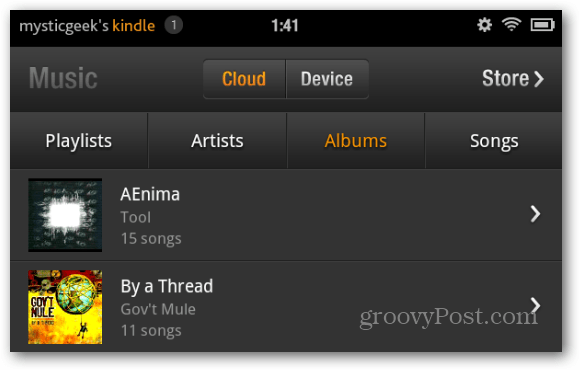
재생 목록을 누른 다음 새 재생 목록 생성을 누릅니다.
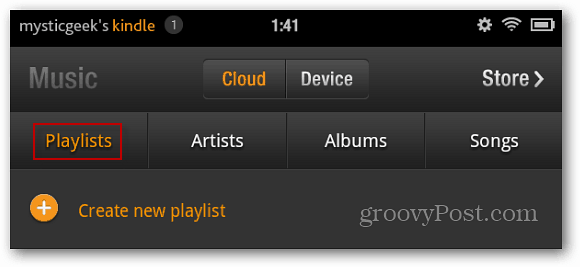
생성 한 재생 목록의 이름을 입력하고 저장을 누릅니다.
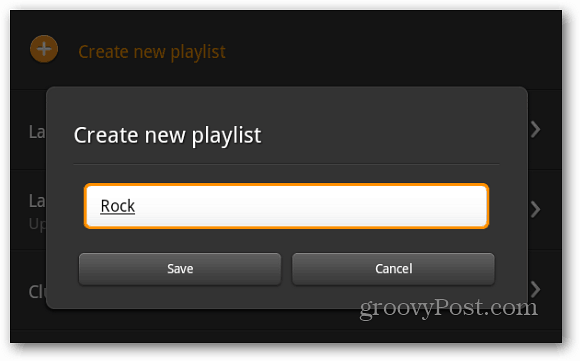
이제 음악을 스크롤하고 더하기 아이콘을 클릭하여 재생 목록에 노래를 추가하십시오.
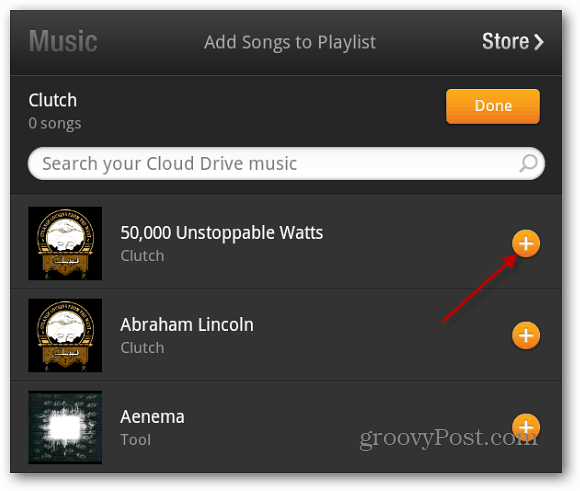
추가 한 노래마다 화면 하단에 확인 메시지가 나타납니다.
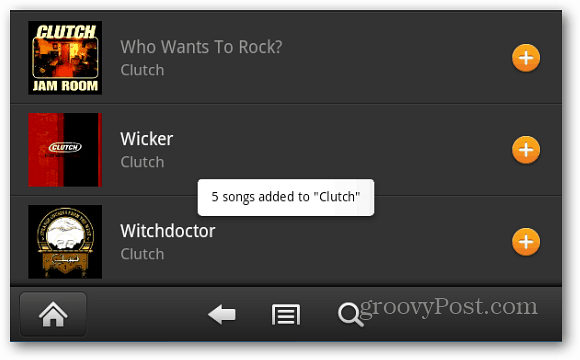
음악이 많으면 컬렉션을 검색 할 수 있습니다. 원하는 노래가 목록에 있으면 완료를 누르십시오.
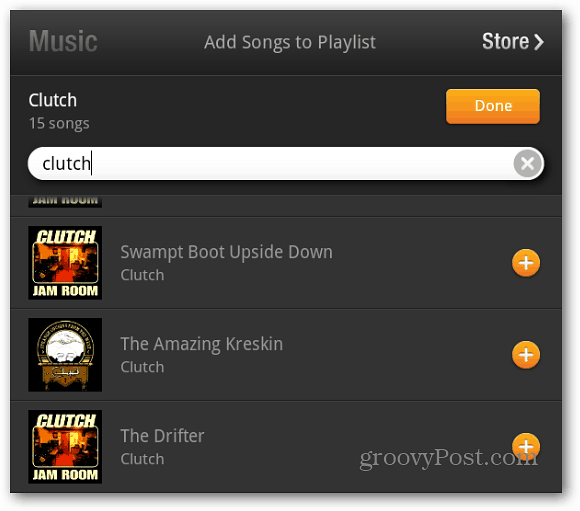
이제 재생 목록으로 이동하면 내가 만든 재생 목록이 표시됩니다.
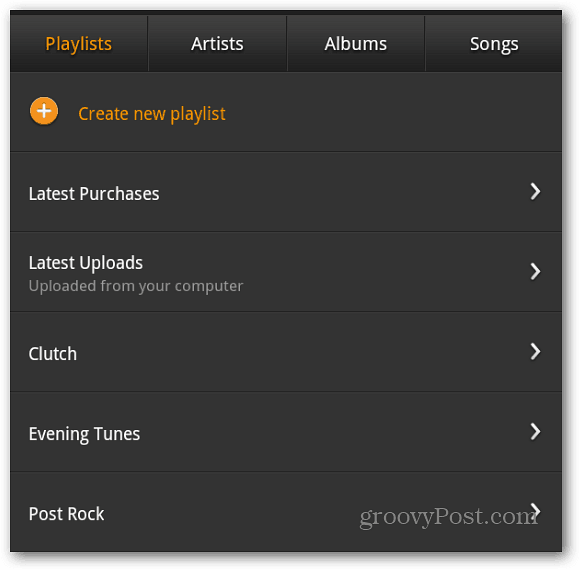
Cloud Player의 음악에서 재생 목록을 생성하면 재생 목록을 기기로 직접 다운로드 할 수 있습니다. 다운로드 아이콘을 누릅니다.
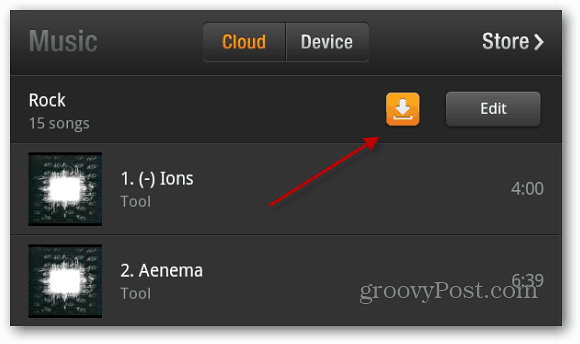
확인 메시지가 나타납니다. 예를 누릅니다.
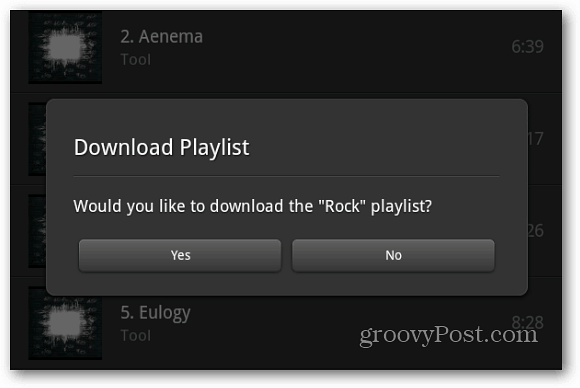
재생 목록에서 노래를 다운로드 한 후 기기를 탭하여 노래를 찾을 수 있습니다.
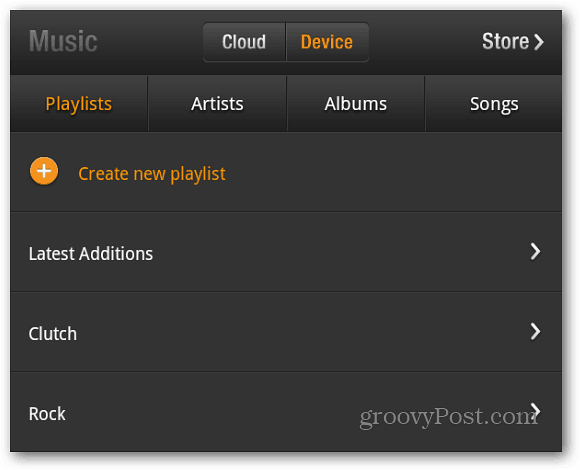
재생 목록을 편집하려면 해당 재생 목록을 선택한 다음 편집 버튼을 누릅니다.
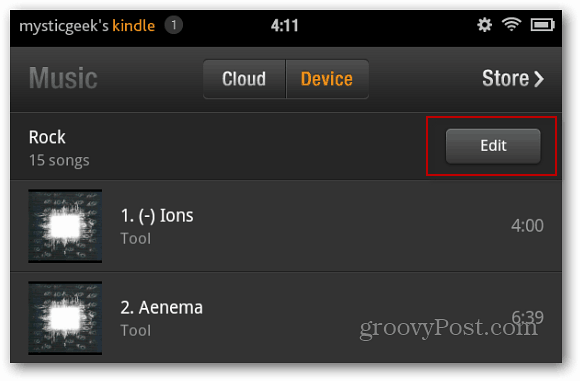
재생 목록 편집 화면에서 빼기 아이콘을 눌러 노래를 제거하십시오. 또는 추가 버튼을 눌러 더 많은 노래를 넣으십시오.
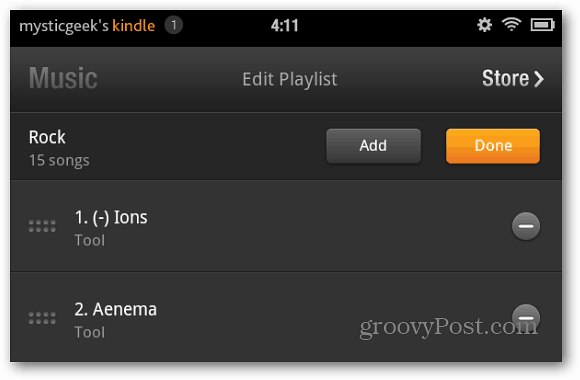
재생 목록을 삭제하려면 목록을 길게 누르십시오.다음 메뉴가 나타날 때까지 더 오래 원합니다. 그런 다음 클라우드 드라이브에서 재생 목록 삭제를 선택하십시오. 재생 목록은 삭제되지만 노래는 삭제되지 않습니다. 이 메뉴에서 재생 목록의 이름을 바꿀 수도 있습니다.
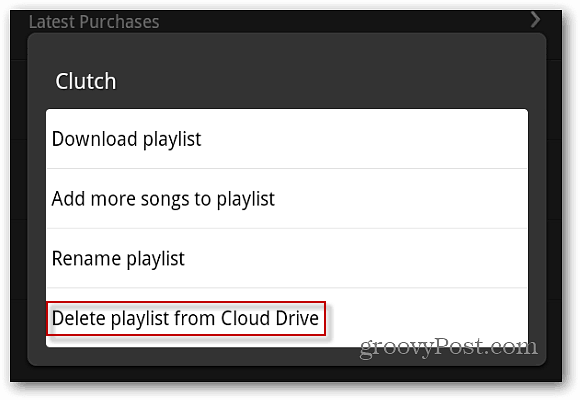










코멘트를 남겨주세요